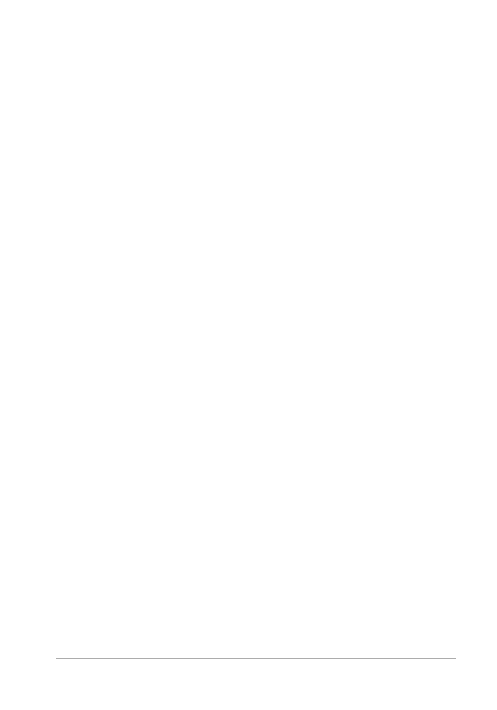
Réglage des images
261
Pourquoi redimensionnez-vous l’image ?
Pour utiliser au mieux la boîte de dialogue de redimensionnement, il
est préférable de savoir pourquoi vous souhaitez redimensionner
l’image.
• Pour utiliser une très grande photo sur une page Web ou la
joindre à un e-mail, vous pouvez utiliser les zones Largeur et
Hauteur du pavé Taille de l’impression. Dans la section Paramètres
avancés, veillez à ce que la case Conserver la taille d’impression
d’origine soit décochée et à ce que la case Verrouiller les
proportions soit cochée.
• Pour redimensionner une image en appliquant un pourcentage ou
des dimensions en pixels précis (par exemple, 800×600), utilisez
les zones du pavé Dimensions en pixels. Dans la section
Paramètres avancés, veillez à ce que la case Rééchantillonnage soit
cochée.
• Pour redimensionner une image en ne modifiant que sa
résolution, vous pouvez décocher la case Rééchantillonnage de la
section Paramètres avancés, puis taper ou définir une valeur dans
la zone Résolution du pavé Taille de l’impression. Si vous utilisez
cette méthode pour redimensionner une image, les dimensions en
pixels ne sont pas modifiées.
Pour redimensionner une image par résolution ou taille
d’impression
Espace de travail Édition
1 Sélectionnez Image Redimensionner.
La boîte de dialogue Redimensionner s’affiche.
2 Cochez la case Paramètres avancés.
3 Désactivez la case Rééchantillonnage.